服务器win10多用户远程登陆方案
1.改配置本地组策略
win10 左下角搜索栏中 输入 gpedit打开本地组策略编辑器
选择【管理模板】->【Windows组件】->【远程桌面服务】->【远程桌面会话主机】->【连接】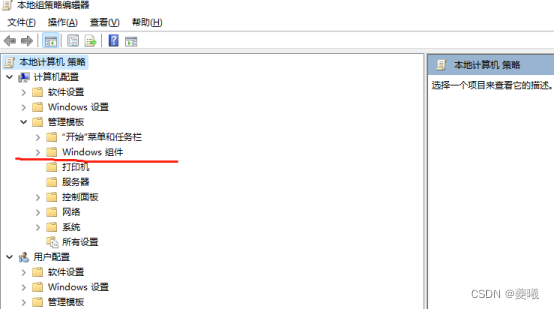
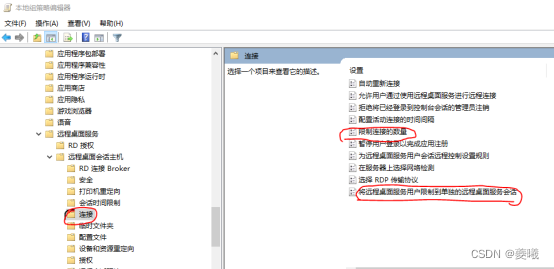
配置 【限制连接的数量】,允许的RD最大连接数 即为最大的连接数量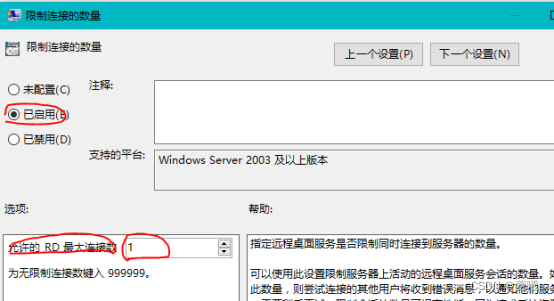
配置【将远程桌面服务用户限制到单独的远程桌面服务会话】,改成 “已禁用”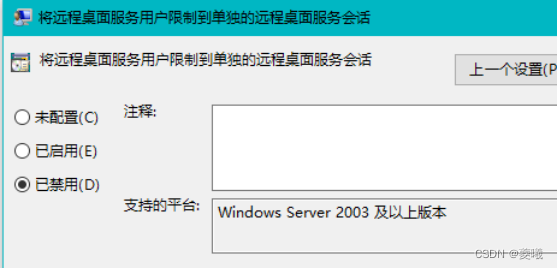
2.安装远程登陆破解软件
原下载地址:https://github.com/anhkgg/SuperRDP
下载之后,双击运行SuperRDP.exe,最好使用2.0的版本 输入数字键1自动安装
可参考:SuperRDP2:开启Windows家庭版远程桌面功能(多用户)
3.添加需要远程连接的多个用户
可参考:win10计算机怎么新增用户,win10 如何添加管理员账户
右键此电脑,打开“管理”进入,添加新用户后,设置密码为永不过期
’计算机管理‘添加用户后,记得要在远程桌面添加用户访问权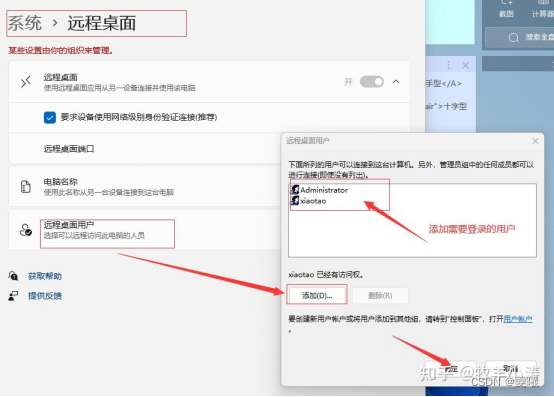
4.申请固定ip
向学校网络中心申请固定ip,申请后会有专业人员帮忙设置
申请固定ip之后,在校内都能访问,即局域网使用,校外需要登陆学校vpn,使用EasyConnect
win默认端口3389,在本校该端口被封禁,需要将端口改为其他数字,方能远程
linux默认端口22就行
5.远程登陆软件教程
远程win系统使用win自带的"远程桌面连接"就行,如果要连接其他系统(例如linux),则MobaXterm或者Xshell都可以(这两个软件将各种系统远程接口集合在一起,用起来很方便),两者使用界面差别不大。
如下是win自带的远程桌面连接计算机输入:ip:端口,用户名就创建的用户名字一般是字母
如下是MobaXterm使用:
MobaXterm详细使用教程
版权归原作者 夔曦 所有, 如有侵权,请联系我们删除。